THAFS

Ringrazio Yvonne Slomp per avermi permesso di tradurre i suoi tutorial


|
qui puoi trovare qualche risposta ai tuoi dubbi.
Se l'argomento che ti interessa non è presente, ti prego di segnalarmelo.
Questo tutorial è stato creato con PSP X2, ma può essere eseguito anche con le altre versioni di PSP.
Per tradurlo, ho usato PSP X.
Occorrente:
Materiale qui
I tubes sono di Thafs, Anna.br e Stephane.
Lo sfondo è di JHanna.
Grazie a tutti i creatori di tubes per le loro immagini.
Lascia intatto il nome del tube. Il © appartiene all'artista originale.
Mantieni il credito di chi ha creato il tube.
Filtri:
Se hai problemi con i Filtri consulta la sezione Filtri qui
Filters Unlimited 2.0 qui
VM Texture - Stardust qui
Andromeda - C-multi qui

1. Imposta il colore di primo piano con #d7c1b4,
e il colore di sfondo con #4e3b32.
2. Passa il colore di primo piano a Gradiente lineare, inverti non selezionato.
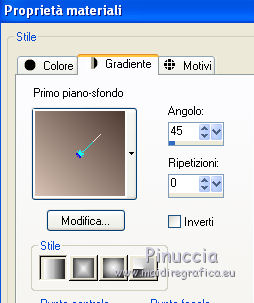
3. Apri una nuova immagine trasparente 650 x 500 pixels,
e riempila  con il gradiente.
con il gradiente.
4. Selezione>Seleziona tutto.
Livelli>Nuovo livello raster.
5. Apri l'immagine di sfondo Jhanna_412_background.jpg e vai a Modifica>Copia.
non chiuderlo perchè ti servirà ancora
Torna al tuo lavoro e vai a Modifica>Incolla nella selezione.
Selezione>Deseleziona.
6. Cambia la modalità di miscelatura di questo livello in Luminanza.
7. Apri il tube tubed_bythafs_127 e vai a Modifica>Copia.
minimizza anche questo tube perchè lo userai ancora
Torna al tuo lavoro e vai a Modifica>Incolla come nuovo livello.
Immagine>Ridimensiona, al 65%, tutti i livelli non selezionato.
Spostalo  al centro.
al centro.
8. Effetti>Effetti di immagine>Motivo unico, con i settaggi standard.

9. Effetti>Plugins>Andromeda - CMulti.
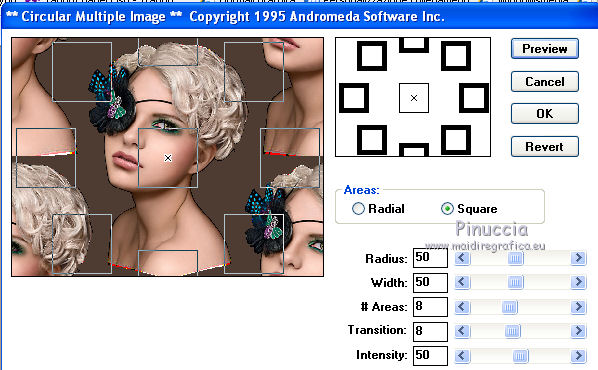
10. Abbassa l'opacità di questo livello al 50%.
11. Apri il tube anna.br.margaridas_02-10-10 e vai a Modifica>Copia.
Torna al tuo lavoro e vai a Modifica>Incolla come nuovo livello.
Immagine>Ridimensiona, al 75%, tutti i livelli non selezionato.
Spostalo  nell'angolo in alto a destra.
nell'angolo in alto a destra.
12. Cambia la modalità di miscelatura di questo livello in Luminanza,
e abbassa l'opacità a 85.
13. Attiva nuovamente il tube tubed_by_thafs_127 e vai a Modifica>Copia.
Torna al tuo lavoro e vai a Modifica>Incolla come nuovo livello.
Immagine>Ridimensiona, al 65%, tutti i livelli non selezionato.
Immagine>Rifletti.
Spostalo  a sinistra.
a sinistra.
14. Livelli>Duplica.
15. Regola>Sfocatura>Sfocatura gaussiana - raggio 20.

Cambia la modalità di miscelatura di questo livello in Filtra.
16. Livelli>Disponi>Sposta giù.
Attiva il livello superiore.
17. Effetti>Effetti 3D>Sfalsa ombra, con il colore nero.

18. Apri il tube tubed_by_stephane e vai a Modifica>Copia.
Torna al tuo lavoro e vai a Modifica>Incolla come nuovo livello.
Immagine>Ridimensiona, al 60%, tutti i livelli non selezionato.
Spostalo  a destra accanto alla donna.
a destra accanto alla donna.
19. Cambia la modalità di miscelatura di questo livello in Luminanza,
e abbassa l'opacità al 62%.
20. Aggiungi il tuo nome e/o il tuo watermark su un nuovo livello.
21. Immagine>Aggiungi bordatura, 1 pixel, simmetriche, con il colore di sfondo.
Immagine>Aggiungi bordatura, 50 pixels, simmetriche, con il colore di primo piano.
Seleziona questo bordo con la bacchetta magica 

Riempi  la selezione con il gradiente.
la selezione con il gradiente.
Mantieni selezionato.
22. Livelli>Nuovo livello raster.
Attiva nuovamente l'immagine di sfondo Jhanna_412_background.jpg e vai a Modifica>Copia.
Torna al tuo lavoro e vai a Modifica>Incolla nella selezione.
Cambia la modalità di miscelatura di questo livello in Luminanza.
Mantieni ancora selezionato.
23. Effetti>Plugins>VM Texture - Stardust, con i settaggi standard.
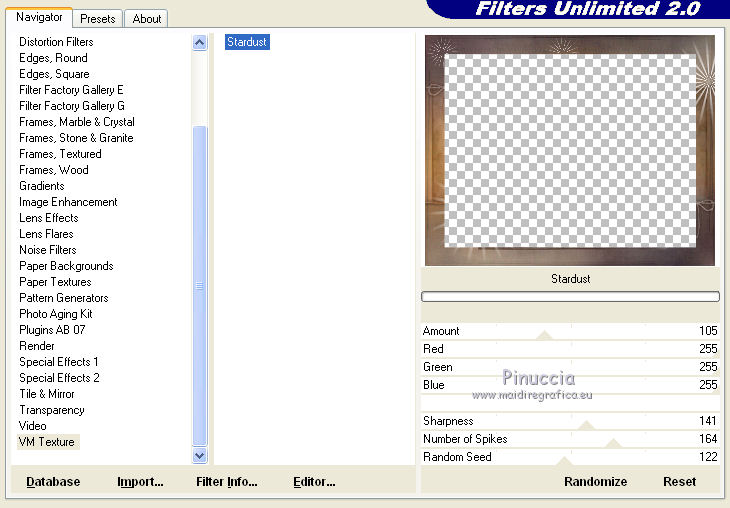
Mantieni ancora selezionato.
24. Livelli>Unisci>Unisci visibile.
Selezione>Inverti.
Effetti>Effetti 3D>Sfalsa ombra, con il colore nero.

Ripeti l'Effetto Sfalsa ombra, cambiando verticale e orizzontale con -10 e -8.
Selezione>Deseleziona.
25. Immagine>Aggiungi bordatura, 1 pixel, simmetriche, con il colore di sfondo.
26. Immagine>Ridimensiona, a 650 pixels di larghezza.
27. Regola>Messa a fuoco>Maschera di contrasto:

28. Salva in formato jpg.

Le vostre versioni. Grazie

Huguette

Se hai problemi o dubbi, o trovi un link non
funzionante,
o anche soltanto per un saluto, scrivimi.
19 Gennaio 2011

